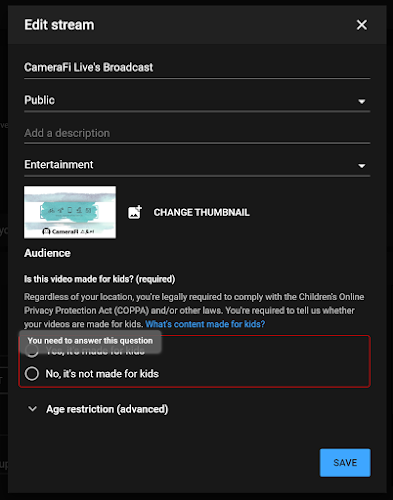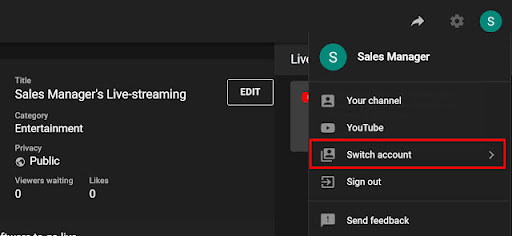- How to Use New YouTube Live Control Room (Channels with less than 1K Subscribers can Broadcast Now.) (EN)
- Cara menggunakan YouTube Live Control Room(Channel dengan Subscribers dibawah 1K sekarang bisa siaran) (Manual dalam Bahasa Indonesia)
สวัสดีค่ะ เนื่องจาก Youtube ได้เปลี่ยนมาใช้ YouTube Live Control Room หรือห้องควบคุมการถ่ายทอดสดแทนแดชบอร์ดแบบเก่า วิธีการสร้างไลฟ์ใน CameraFi Live ก็มีการเปลี่ยนแปลงเล็กน้อยเช่นกันค่ะ
สำหรับผู้ใช้ที่เคยไลฟ์ผ่านตัวเลือก สตรีมทันที จะต้องเปลี่ยนไปสร้างสตรีมใน YouTube Live Control Room แทน และสำหรับผู้ใช้ที่มีผู้ติดตามน้อยกว่า 1,000 คน ยังสามารถไลฟ์ผ่านตัวเลือก เหตุการณ์ ได้ตามเดิมค่ะ
ตั้งแต่เวอร์ชัน V1.28.3.1022 (อัปเดต 22 ต.ค.) เป็นต้นไป ขั้นตอนการใช้งาน YouTube Live Control Room ถูกปรับปรุงให้ใช้งานง่ายขึ้นเเล้วค่ะ เราไปดูกันเลย ~
กดปุ่มด้านล่างเพื่อดาวน์โหลด CameraFi Live
1.วิธีใช้งาน YouTube Live Control Room
วิธีใช้งาน YouTube Live Control Room มีดังนี้ค่ะ
เข้าไปที่ YouTube Studio > กดสร้าง > เลือกถ่ายทอดสด > YouTube Live Control Room
* ปุ่มสร้างอยู่มุมบนขวาของ YouTube Studio
หน้าตาของ YouTube Live Control Room จะเป็นแบบนี้ค่ะ
เมื่อเข้าสู่ YouTube Live Control Room แล้ว ให้กดเริ่มเพื่อสร้างสตรีม
จากนั้นจะมีป๊อปอัพแก้ไขสตรีมเด้งขึ้นมาค่ะ ตรงนี้จำเป็นต้องกดเลือก วิดีโอนี้สร้างมาเพื่อเด็ก นะคะ
2.ช่องส่วนตัว vs ช่องแบรนด์
YouTube แบ่งช่องออกเป็น 2 ประเภท คือ ช่องส่วนตัว และช่องแบรนด์ โดยช่องแบรนด์คือช่องที่เราสามารถสร้างเพิ่มโดยใช้ชื่อธุรกิจหรือชื่ออื่นได้ค่ะ
เมื่อคุณล็อคอิน YouTube ใน CameraFi Live ครั้งแรก ช่องที่ล็อคอินอยู่ในระบบคือช่องส่วนตัว ช่องอื่น ๆ จะถือเป็นช่องแบรนด์ทั้งหมดค่ะ
ในกรณีใช้ช่องส่วนตัวสตรีม เนื่องจากบัญชีที่ล็อคอินใน CameraFi Live ตรงกับบัญชีที่ล็อคอิน YouTube Live Control Room สตรีมจะถูกสร้างขึ้นอัตโนมัติเมื่อคุณไปที่หน้า Live Control Room โดยไม่ต้องตั้งค่าเพิ่มเติม และในการสตรีมครั้งถัด ๆ ไปก็ไม่จำเป็นต้องเข้าไปที่หน้า YouTube Live Control Room แล้วค่ะ
แต่ในกรณีที่ต้องการใช้ช่องเเบรนด์ คุณจะต้องเข้าไปเปลี่ยนบัญชีใน Live Control Room ก่อนนะคะ
กรุณากดไอคอนด้านบนขวาแล้วเลือกเมนู สลับบัญชี จากนั้นเลือกช่องที่ต้องการทำการสตรีมค่ะ เมื่อช่องที่จะทำการออกอากาศผ่าน CameraFi Live ตรงกับช่องที่ล็อคอินใน YouTube Live Control Room ในการสตรีมครั้งถัดไปก็ไม่จำเป็นต้องเข้าไปที่ YouTube Live Control Room แล้วเช่นกันค่ะ
3.ไลฟ์ Youtube ไม่ได้ ต้องทำอย่างไร?
สาเหตุที่ไลฟ์ไม่สำเร็จนั้นแตกต่างกันไป สำหรับวิธีแก้ขอให้อิงจากข้อความที่ได้รับค่ะ
<กรณีที่ 1>
กรณีเเรกคือ สตรีมที่สร้างหมดอายุและไม่สามารถสร้างใหม่ได้
นั่นหมายความว่าสตรีมที่คุณสร้างไว้ไม่สามารถใช้งานได้ ให้เข้าไปที่ YouTube Live Control Room เพื่อสร้างสตรีมใหม่ค่ะ
ในกรณีที่ล็อคอินช่องเป็นครั้งแรก หรือช่องถูกล็อคเอาท์ หรือบัญชีเดิมถูกสลับไปเป็นบัญชีอื่น คุณจะต้องไปที่ YouTube Live Control Room จากนั้นสตรีมจะถูกสร้างขี้นอัตโนมัติค่ะ
ในกรณีดังกล่าว คุณจะเห็นข้อความนี้ค่ะ
ในบางครั้งคุณอาจเห็นข้อความนี้ได้เช่นกัน
"กรุณาไปที่ YouTube Live Dashboard เพื่อเปลี่ยนสถานะสตรีม"
สรุปสำหรับกรณีที่ 1 ให้คุณไปที่ YouTube Live Control Room สตรีมจะถูกสร้างโดยอัตโนมัติ เท่านี้คุณก็จะทำการไลฟ์ได้เเล้วค่ะ
<กรณีที่ 2>
กรณีที่ 2 คือ คุณลืมตั้งค่าให้สตรีมของคุณสร้างมาเพื่อเด็ก
หากคุณไปที่ YouTube Live Control Room เป็นครั้งแรกแล้วกดปิดหน้าต่างโดยไม่ได้เลือกตัวเลือก วิดีโอนี้สร้างมาเพื่อเด็ก แม้ว่าแอป CameraFi Live จะสร้างสตรีมให้คุณ แต่ YouTube จะไม่ทำการเผยแพร่ให้ผู้ชมเห็นค่ะ
ในกรณีดังกล่าว คุณจะเห็นข้อความนี้ค่ะ
ตามที่ได้พูดไปในต้นบทความ คุณจำเป็นต้องเลือก วิดีโอนี้สร้างมาเพื่อเด็ก และกดบันทึกด้วยนะคะ
หากเลือกวิดีโอนี้สร้างมาเพื่อเด็กเเล้วยังเห็นข้อความเดิม กรุณาลบสตรีมที่กำลังจะเกิดขึ้นทั้งหมด แล้วลองอีกครั้งค่ะ
- [คู่มือ] วิธีลบสตรีมที่กำลังจะเกิดขึ้นบน YouTube
<กรณีที่ 3>
กรณีที่ 3 คือ กรณีที่คุณทำการไลฟ์ YouTube live เป็นครั้งแรก หลังทำการยืนยันช่องของคุณ
ในกรณีนี้คุณต้องทำการสร้างสตรีมเพื่อเปิดใช้งานการออกอากาศสดบน YouTube สตรีมใหม่จะถูกสร้างโดยอัตโนมัติหากคุณไปที่ YouTube Live Control Room
ในกรณีดังกล่าว คุณจะเห็นข้อความนี้ค่ะ สามารถกดปุ่มไปที่ Live Control Room ได้เลยนะคะ
สรุปสั้นๆก็คือ คุณสามารถแก้ปัญหาไลฟ์ YouTube ไม่ได้โดยไปที่ YouTube Live Control Room นั่นเองค่ะ
ขั้นตอนอาจจะดูยุ่งยากไปบ้างเนื่องด้วยข้อเปลี่ยนแปลงของทาง YouTube หวังว่าทุกคนจะเข้าใจทีมงานนะคะ อย่างไรก็ตามเราจะพยายามหาวิธีที่ทำให้ผู้ใช้ทุกท่านสามารถไลฟ์ได้อย่างสะดวกและรวดเร็วยิ่งขึ้นนะคะ สำหรับบทความนี้ทีมงาน CameraFi Live ขอลาไปก่อนค่ะ ขอบคุณค่ะ :)
ดาวน์โหลด CAMERAFI LIVE
⬇⬇⬇⬇⬇⬇⬇⬇⬇